Для примера я скопировала начальную часть HTML-кода двух своих блоггеровских сайтов. Один из них тестовый, и там сохранился девственный код Blogger (замаркирован фиолетовым).
<?xml version="1.0" encoding="UTF-8" ?>
<!DOCTYPE html>
<html b:version='2' class='v2' expr:dir='data:blog.languageDirection' xmlns='http://www.w3.org/1999/xhtml' xmlns:b='http://www.google.com/2005/gml/b' xmlns:data='http://www.google.com/2005/gml/data' xmlns:expr='http://www.google.com/2005/gml/expr'>
<head>
<meta content='IE=EmulateIE7' http-equiv='X-UA-Compatible'/>
<b:if cond='data:blog.isMobile'>
<meta content='width=device-width,initial-scale=1.0,minimum-scale=1.0,maximum-scale=1.0' name='viewport'/>
<b:else/>
<meta content='width=1100' name='viewport'/>
</b:if>
<b:include data='blog' name='all-head-content'/>
<title><data:blog.pageTitle/></title>
<b:skin><![CDATA[/*
-----------------------------------------------
Blogger Template Style
Name: Simple
Designer: Josh Peterson
URL: www.noaesthetic.com
----------------------------------------------- */
Второй фрагмент кода взят с сайта одной из партнерок (замаркирован желтым). Он содержит внесенные мною коррективы:
<?xml
version="1.0" encoding="UTF-8" ?>
<!DOCTYPE html>
<html b:version='2'
class='v2' expr:dir='data:blog.languageDirection'
xmlns='http://www.w3.org/1999/xhtml' xmlns:b='http://www.google.com/2005/gml/b'
xmlns:data='http://www.google.com/2005/gml/data' xmlns:expr='http://www.google.com/2005/gml/expr'>
<head>
<meta
content='4008cdbac3230534' name='yandex-verification'/>
<meta
content='LbDACtz9TkfoA7Z-z4EkNUAyUEZHQEytgIfDZMNSm58'
name='google-site-verification'/>
<meta
content='IE=EmulateIE7' http-equiv='X-UA-Compatible'/>
<b:if cond='data:blog.isMobile'>
<meta
content='width=device-width,initial-scale=1.0,minimum-scale=1.0,maximum-scale=1.0'
name='viewport'/>
<b:else/>
<meta content='width=1100'
name='viewport'/>
</b:if>
<b:include data='blog'
name='all-head-content'/>
<title><data:blog.title/></title>
<b:else/>
<title><data:blog.pageName/></title>
</b:if>
<b:else/>
<title><data:blog.pageName/></title>
</b:if>
<meta
content='Удивительный подарок ...Сказки написаны...Они воспитывают ...' name='description'/>
</b:if>
<meta
content='детские сказки,...,детские книги' name='keywords'/>
<script type='text/javascript'>
var _gaq =
_gaq || [];
_gaq.push(['_setAccount',
'UA-24141835-3']);
_gaq.push(['_trackPageview']);
(function() {
var ga =
document.createElement('script'); ga.type =
'text/javascript'; ga.async = true;
ga.src =
('https:' == document.location.protocol ?
'https://ssl' : 'http://www') +
'.google-analytics.com/ga.js';
var s =
document.getElementsByTagName('script')[0];
s.parentNode.insertBefore(ga, s);
})();
</script>
<b:skin><




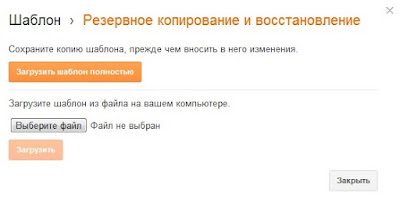
My brother recommended I might like this website. He was entirely right.
This post actually made my day. You can not imagine simply how much time I had spent for this information!
Thanks!
Feel free to visit my homepage ... web design agency
Thanks a lot for visiting my blog and for your nice comment! I hope you'll come back to view future posts.
Ладно, это все хорошо. А как можно разместить javascript-файлы, не размещая непосредственно код в теле шаблона? Ну если код скрипта не большой, то его еще можно поместить в сам шаблон. А как быть с фоновыми картинками?
Добрый день, Антон! Вопрос не совсем по теме моего блога, т.к. он предназначен для новичков.
Здесь я пишу о том, в чем непосредственно сама разобралась, а тема скриптов пока не стояла на повестке дня.
Если фоновая картинка в формате JPG, GIF или PNG, которые можно загрузить в дизайнере шаблонов Blogger, не устраивает, то может сделать ее в фрейме? Загрузить скрипт на сторонний ресурс, который это позволяет, а затем показать его в отдельном окне?
Добрый день! У меня к Вам вопрос. Я новичок во всем этом, вот с миру по нитке читаю и делаю.
Вот мой сайт: http://www.pc-technologies.ru я его делаю так просто для себя "хобби". Как мне сделать чтобы описание статьи было не 2 строчки как сейчас у меня, а 3 или 4. Это как я понял прописано где то в шаблоне. Как мне это найти?
Если знаете как это сделать попрошу Вас ответить тут или на почту написать: Paschok888@yandex.ru
Здравствуйте, Елена и Александр! Для сайта на платформе Blogger мне видится единственная возможность добиться желаемого результата - использование шаблона "Динамический просмотр", причем его разновидности "Mosaic".
Здравствуйте, нужна помощь для чайника.
1.есть страница, как бы с содержанием, перечисляем сотни названий первых блюд, но писать сотни рецептов на одной странице, идиотизм, кто будет искать, никто. Значит нужно нажать на суп и перейти на другую страницу. вот здесь и загвоздка, размещаю текст у себя в черновиках на блоге, но никто не видит эту страницу. как правильно сделать?
2. Даже часы и календарь не могу разместить. нашла рекомендации, сделала по описанию, перехожу посмотреть блог и пустота. Может что подскажите?
Анжела, если я правильно поняла из ваших слов "размещаю текст у себя в черновиках на блоге, но никто не видит эту страницу" - вы не публикуете материал, оставляете в черновиках и хотите, чтобы его было видно? Для этого надо опубликовать.
2. В Блоггере есть специальный гаджет - "Календарь". Дизайн блога -Добавить гаджет - Другие гаджеты. Не забывайте нажать на кнопку "Сохранить"
Здравствуйте! Кто-нибудь знает, как вырезать из динамического шаблона кнопки социальных сетей?
Скажите, как сделать, чтобы в шаблоне-галереи, где сообщения показываются только с названием и фото переход сделать к открытию всего сообщения при нажатии на фото, а не на заголовок сообщения, как теперь есть. Что нужно изменить/добавать?
Ребята, я техническими вопросами занималась давно, на стадии обучения. Сейчас я только поддерживаю блоги и использую их для заработка. Поэтому, к сожалению, помочь не могу.
Как найти подскажите пожалуйста!
Что найти?
добрый день. в какую часть кода, нужно вставить код рекламы google/adsense?
С кодом шаблона все ясно и понятно.А КАК получить доступ к правке кода главной страницы??
Марина, здравствуйте!
Я горе-новичок:( хотела вставить в блог кнопку для фейсбук-комментариев, полезла в настройки шаблона html. И видать что-то там подтерла успешно. Теперь блог видно только с домашней страницы - то есть все посты друг за другом. Открыть по одному не выходит - ни одна из прямых ссылок на пост не работает.
Подскажите, как исправить беду? (конечно, сохранить шаблон я не додумалась:(
Катя, добрый день! К сожалению, я давно не занимаюсь этими вопросами и помочь вряд ли смогу. Я теперь зарабатываю на другом блоге, а этот пополняю очень редко, и уж точно не по теме html.
Доброго дня, а вопрос можно еще задать? Или ответа не будет? 20апр18
Добрый день, Руслан! Если по коду, то не стоит)))
Отправить комментарий